win10访问共享文件帐号禁用怎么办 win10访问共享文件提示帐号禁用解决方法
win10电脑是我们平时十分喜欢的一个操作系统,我们在使用的过程中,想要进行共享,但是发现共享会提示禁用了当前账户的问题,这种问题很多小伙伴不知道如何进行解决,下方是关于如何使用win10电脑解决访问共享文件时,提示账号被禁用的具体操作方法,如果你需要的情况下可以看看方法教程,希望对大家有所帮助。
win10访问共享文件提示帐号禁用解决方法
1.首先,我们需要点击打开开始菜单的窗口,将其中的【控制面板】选项进行左键点击。

2.这时即可进入到控制面板的窗口中,将右上角的查看方式更改为【小图标】,找到【凭据管理器】选项,将其点击进入。

3.进入到页面中之后,我们将其中自己之前连接过的设备点击打开,将【删除】点击一下。

4.删除之后,重新进行连接该设备,这时即可弹出一个重新输入账户和密码的窗口,这时重新输入之后进行连接即可。

以上就是关于如何使用win10电脑解决共享文件时,账户被禁用的具体操作方法,如果你发现连接的账户被禁用了,那么我们可以将其删除之后再进行重新连接就好了,操作的方法只需要几个简单的步骤就就可以完成,感兴趣的话可以操作试试。
相关文章
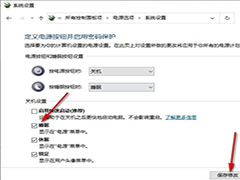
Win10没有睡眠选项怎么办 Win10菜单没有睡眠选项的解决方法
Win10没有睡眠选项怎么办?我们进入Win10系统的控制面板,然后在电源选项页面中先打开“选择电源按钮的功能”选项,再打开“更改当前不可用的设置”选项,最后在页面中点击2024-03-13
Win10安装3月更新KB5035849时遇到0xd0000034错误
win10 3月周二补丁已经可以更新,很多用户更新后反馈,安装后提示出现 0xd0000034,具体错误提示请看下文介绍,附解决办法2024-03-13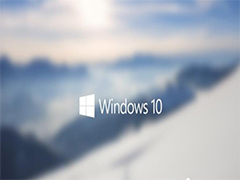
Win10推送21H2/22H2三月更新补丁KB5035845(附完整更新日志)
微软已经向 Windows 10 以及 Windows 11 用户推送了最新的 3 月安全累计更新补丁KB5035845,下文为大家带来了详细的更新修复介绍,感兴趣的朋友一起看看吧2024-03-13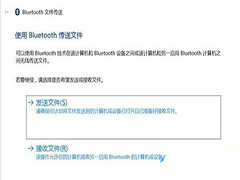
win10蓝牙耳机无法连接怎么办 win10蓝牙耳机配对成功但无法连接解决方
我们在使用win10系统时可能会遇到在进行win10电脑蓝牙设备连接的时候,显示已配对成功但是无法连接,删除设备之后再连也不一定可以连接上的状况,那么遇到这个问题我们该如2024-03-12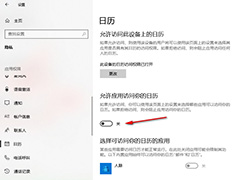
win10如何禁止应用访问日历 win10禁止应用访问日历的方法
win10如何禁止应用访问日历?我们会在电脑上安装很多的应用软件,如果你不想其中某些应用软件访问日历,那么就可以将允许应用访问日历功能进行点击取消使用即可2024-03-12
win10打印文件被挂起怎么办? Win10打印机文档被挂起无法打印的解决办法
Win10系统在使用打印机的时候,遇到文件打印时被挂起的情况,这时我们只需要先确认电脑中的“print spooler”服务处于开启状态,详细请看下文介绍2024-03-12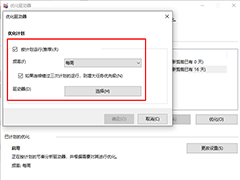
win10系统驱动器怎么优化 win10电脑设置优化驱动器的方法
win10系统驱动器怎么优化?我们可以进入到优化驱动器的窗口中对需要的驱动器进行相应的设置即可,而想要进入到优化驱动器的页面中可以直接在开始菜单的窗口中搜索驱动器找2024-03-11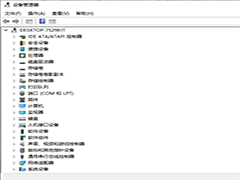
win10设备管理器找不到端口怎么办 win10设备管理器找不到端口的解决方
win10设备管理器找不到端口怎么办?在电脑上,需要有网卡驱动、声音驱动以及键盘或者鼠标驱动等,这些都是常常使用的,如果你的电脑上的这些设备无法使用,那么对我们的操2024-03-11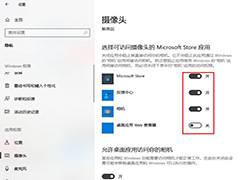
win10如何允许应用访问相机 win10系统设置允许应用访问相机的方法
win10如何允许应用访问相机?如果你想要设置应用可以访问相机,那么进入到隐私页面中进行启用相机功能即可,可以自定义设置哪些应用可以访问相机,下面一起来看看具体操作2024-03-11
Windows备份无法卸载怎么办? win10强制删除Windows备份的技巧
win10用户打开“Windows 备份”应用程序,那么就会显示“您的组织不支持此功能”的错误信息,但是也卸载不掉怎么办?下面我们使用技巧来删除,详细请看下文介绍2024-03-09


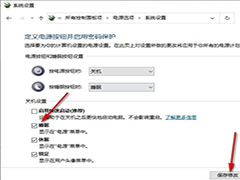

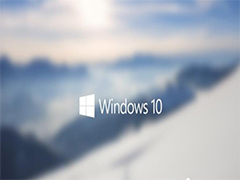
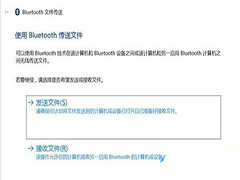
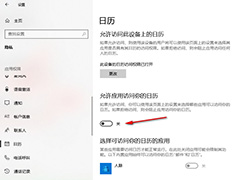
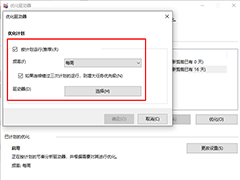
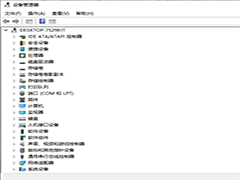
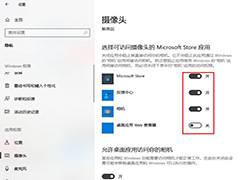
最新评论